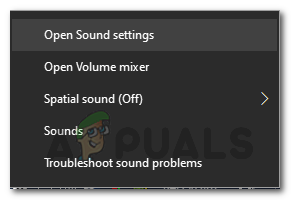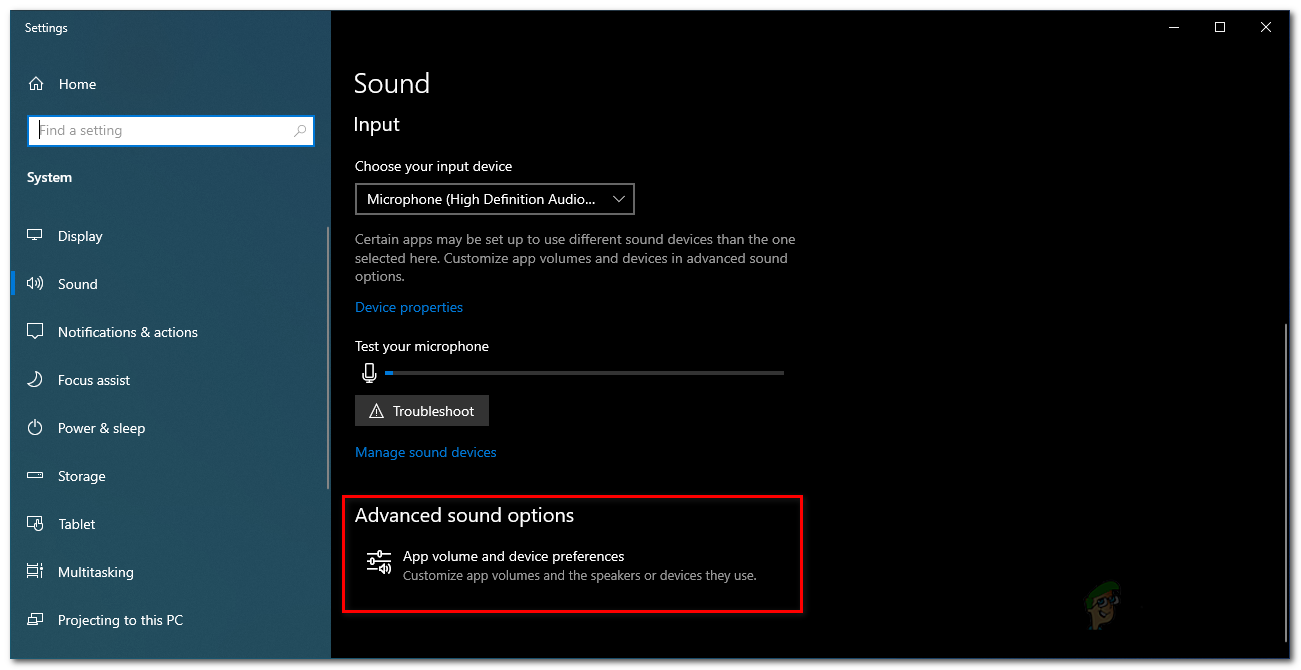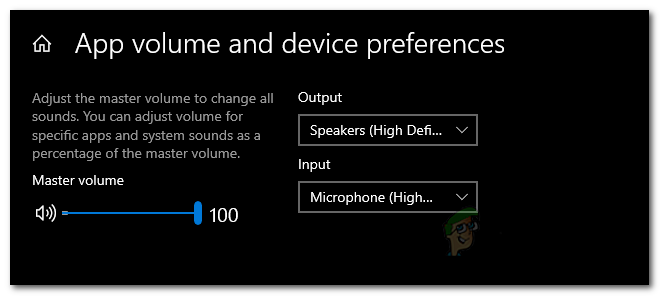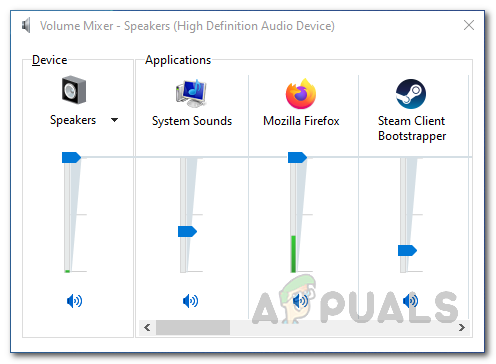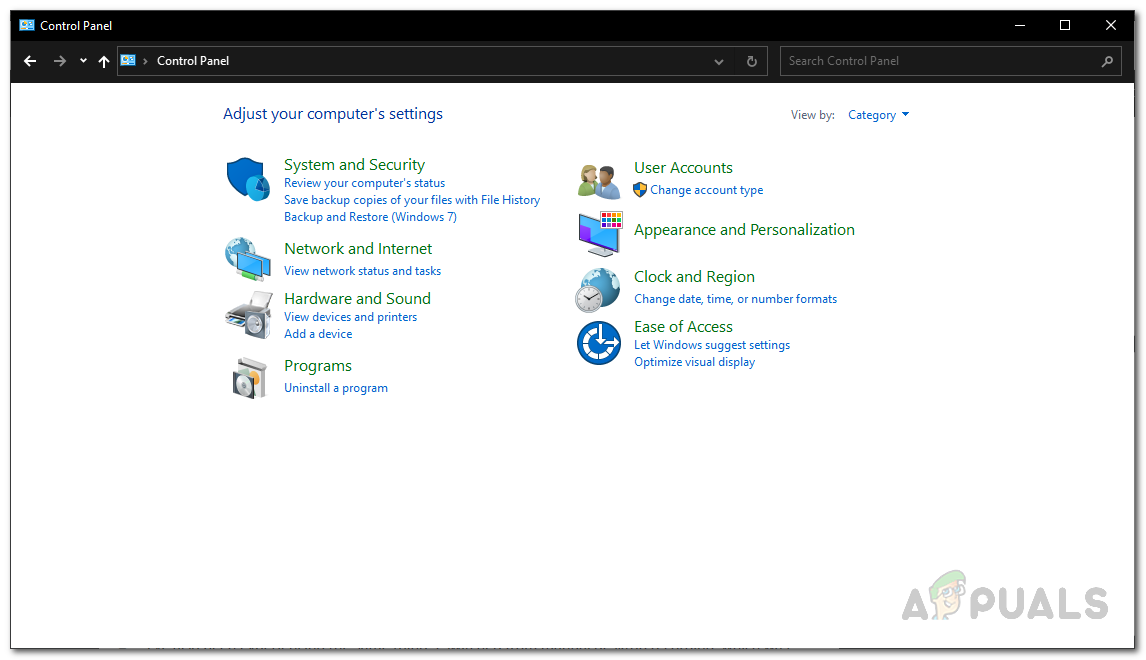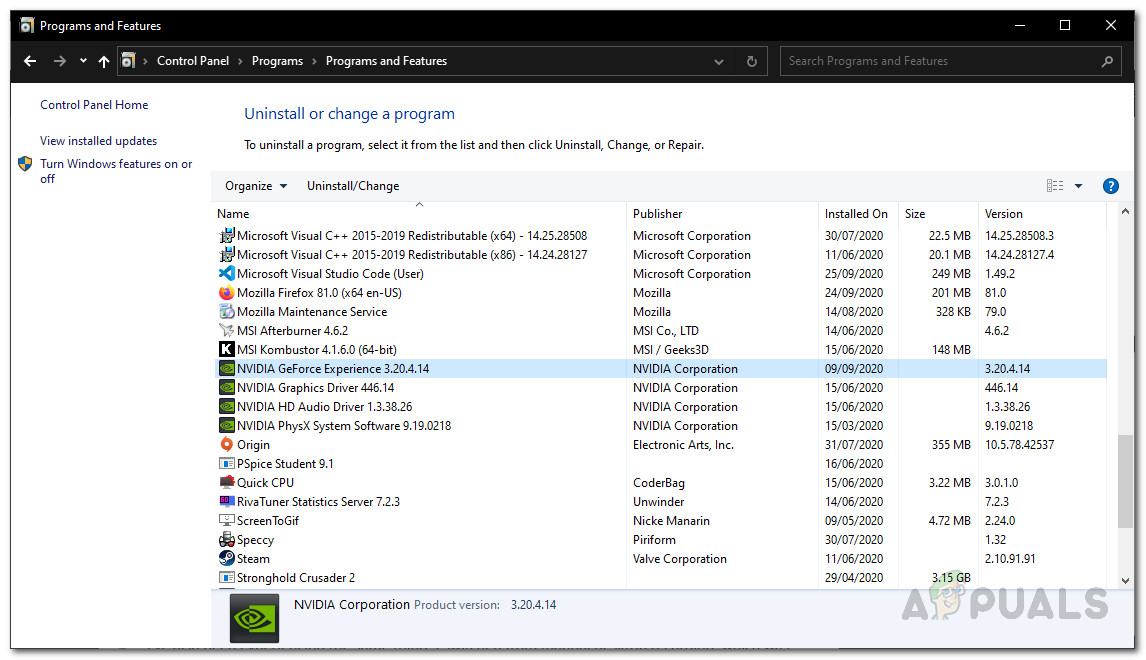СхадовПлаи је један од широко коришћених софтвера који се користи за снимање играња. Једна од великих предности СхадовПлаи-а је што се уграђује у Нвидиа ГеФорце Екпериенце. Иако је доступан само корисницима Нвидије, популарност софтвера не може се порећи. Иако је све ово сјајно, још увек постоје неки проблеми с којима бисте могли да се суочите. Једно од проблема које је погодило многе кориснике је када СхадовПлаи забележи играње игре, али не снима звук играња уз њу. То чини видео записе бескорисним, јер без звука изгледају досадно и досадно.

НВИДИА СхадовПлаи
Сада ово питање може бити узроковано неким познатим разлозима које ћемо детаљно споменути доле. Испада да је један од наведених узрока проблема подразумевани уређај за снимање звука за софтвер Нвидиа. У основи се дешава да се Нвидиа ослања на поставке које сте одредили на својој Виндовс машини. Дакле, ако сте за улаз унели нетачан уређај, то може довести до проблема. Без обзира на то, проблем је заиста лако решити. Међутим, пре него што уђемо у то, хајде да прво прођемо кроз различите узроке наведеног проблема.
- Нвидиа Аудио уређај - Испоставило се да је у већини случајева проблем настао због нетачног аудио уређаја одабраног за категорију Нвидиа у поставкама звука за Виндовс. Када се то догоди, неће бити звука јер уређај који користи Нвидиа не користите ви. У таквом случају, оно што морате да урадите је да једноставно промените аудио уређај за Нвидију у поставкама звука.
- Искључени системски звукови - У неким сценаријима, проблем се може појавити када се звукови вашег система поставе на нулу. Док Нвидиа покушава да сними системски звук, неће моћи ништа да покупи ако је онемогућена, тј. Вредност је постављена на нулу. Да бисте то поправили, мораћете да повећате вредност системских звукова.
- Оштећена инсталација - На крају, може се испоставити да је још један узрок проблема оштећена инсталација софтвера Нвидиа ГеФорце Екпериенце. Вероватно сте приметили да Нвидиа ГеФорце Екпериенце долази са додатним управљачким програмима за ваш аудио и више. У неким случајевима, ако су датотеке оштећене, може доћи до проблема и зато ћете морати поново инсталирати све да бисте решили проблем.
Сад кад смо прошли могуће узроке реченог, прођимо кроз различите методе помоћу којих можете вратити звук на свој Игра сенки снимци. Пратити кроз.
1. метод: Промените подразумевани излазни уређај за Нвидију
Испоставило се да је један од разлога због којег се може појавити ваш проблем можда и излазни уређај који користи Нвидиа. То се врло често дешава када имате више излазних уређаја и тако је, као резултат, изабран погрешан излазни уређај. Према поставкама, Нвидиа користи задати излазни уређај, али ако излазни уређај који користите није подразумевани, тада ће се врло вероватно појавити такви проблеми. То се лако може поправити променом излазног уређаја за Нвидију у Виндовс подешавањима звука. Да бисте то урадили, само следите упутства доле:
- Пре свега, у доњем десном углу кликните десним тастером миша на Звуци и затим изаберите Отворите Подешавања звука из искачућег менија.
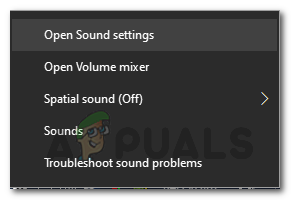
Опције звука
- Померите се до краја, а затим кликните на Обим апликације и поставке уређаја опција.
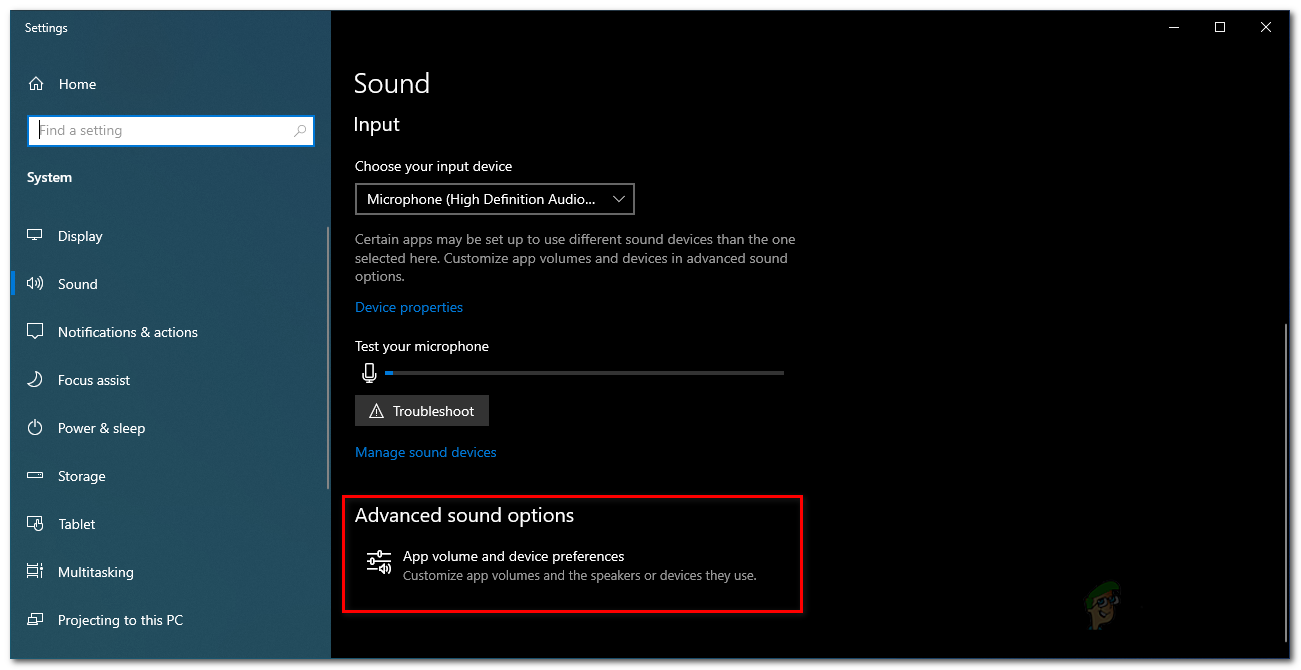
Подешавања звука
- Ово ће вам показати уређаје које користе све апликације.
- Промените излазни уређај за Нвидиа апликацију на ону коју користите.
- Ако на овом екрану не видите наведену Нвидију, можете једноставно променити подразумевани излазни уређај на онај који користите.
- Подразумеване вредности се налазе на врху, па га само промените од тамо.
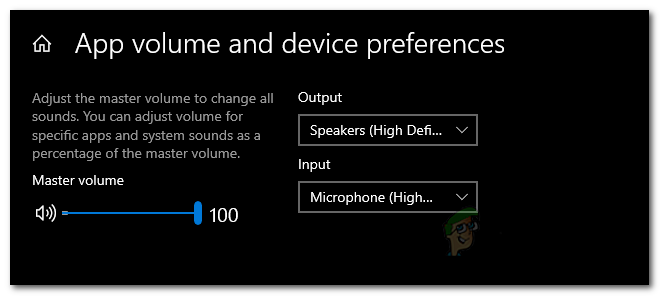
Подразумевани звучни уређаји
- Када то учините, затворите прозор Поставке и погледајте да ли се проблем наставља.
2. метод: Промена јачине звука система
У неким случајевима проблем може да буде последица јачине звука система на вашој Виндовс машини. Испоставило се да Нвидиа снима само системске звукове, па ако је гласноћа системских звукова постављена на нулу, Нвидиа неће моћи да сними звук. У том случају, да бисте заобишли проблем, мораћете да промените запремину система звучи. Ово је прилично лако учинити. Следите упутства доле да бисте то урадили.
- Пре свега, кликните десним тастером миша на икону звукова у доњем десном углу екрана.
- Затим из менија који се појави одаберите Отвори миксер за волумен опција.
- Ово ће покренути Волуме Микер картица која приказује обим различитих апликација.
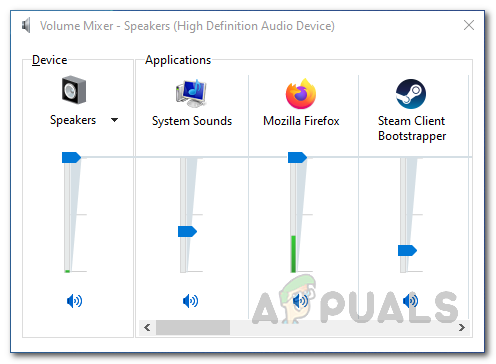
Волуме Микер
- У оквиру Апликације промените јачину звука за Системски звуци . Уверите се да није постављено на нулу.
- Када то учините, можете да затворите картицу Волуме микер.
- Сада, само напред, снимите видео помоћу СхадовПлаи да бисте видели да ли постоји звук или не.
3. метод: Поново инсталирајте Нвидиа ГеФорце Екпериенце
Коначно, ако вам горе наведена решења не пођу за руком, то значи да је проблем повезан са инсталацијом Нвидије ГеФорце Екпериенце софтвер. У таквом сценарију мораћете да потпуно деинсталирате софтвер са уређаја и да преузмете најновију верзију која је доступна. Када преузмете најновију верзију, можете је инсталирати да бисте видели да ли то заобилази проблем. Да бисте то урадили, следите доленаведена упутства:
- Пре свега, да бисте деинсталирали Нвидиа ГеФорце Екпериенце, отворите Контролна табла претрагом у Мени Старт .
- Када се отвори прозор контролне табле, кликните на Деинсталирајте програм опција под Програми опција.
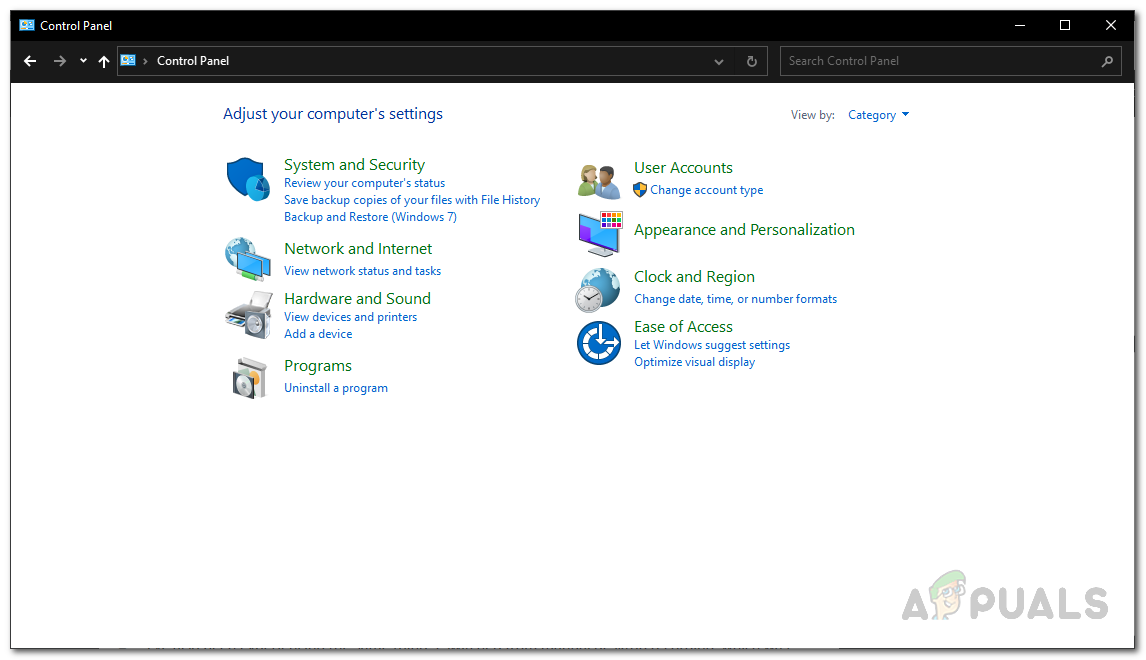
Виндовс контролна табла
- Тамо ћете моћи да видите листу свих инсталираних апликација на вашем систему.
- Нађите са приказане листе Нвидиа ГеФорце Екпериенце . Када пронађете апликацију, двапут кликните на њу да бисте је деинсталирали.
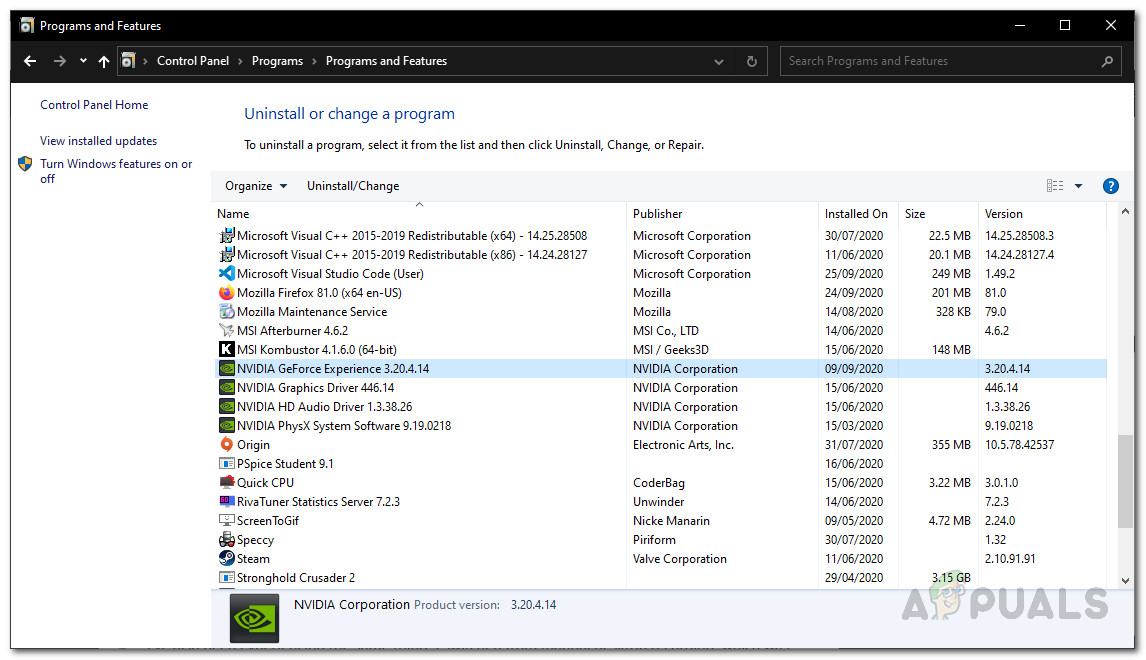
Деинсталирање ГеФорце Екпериенце
- Када се то од вас затражи, кликните на Деинсталирај дугме за започињање уклањања.
- Након што уклоните апликацију, обавезно уклоните ХД Аудио и Софтвер ПхисКс Систем компаније Нвидиа, као и да долазе са Нвидиа ГеФорце Екпериенце.
- После тога, крените на Веб локација ГеФорце и преузмите најновију верзију ГеФорце Екпериенце.
- Инсталирајте апликацију, а затим проверите да ли је проблем решен.